Chỉ vài thiết lập nhỏ, người dùng card đồ họa Nvidia sẽ chơi game mượt mà hơn rất nhiều
Nếu bạn chơi game cảm thấy lag, khung hình (FPS) không ổn định thì hãy thử làm theo cách dưới đây, chắc chắn sẽ giúp các bạn chơi game mượt mà hơn đó.
Đầu tiên tại màn hình chính của máy tính các bạn bấm chuột phải và chọn: NVIDIA Control Panel
Tại cửa sổ của NVIDIA Control Panel các bạn chọn vào Adjust Image Settings with Preview, sau đó tick vào ô Use my preference emphasizing,tiếp nữa là kéo thanh chọn về hết Performance rồi ấn Apply.
Sau khi làm 2 bước trên các bạn chọn vào Configure Surround, PhysX, sau đó chọn phần PhysX settings với tùy chọn là card đồ họa NVIDIA của mình rồi ấn Apply.
Chỉ với vài bước cơ bản như trên là hiệu năng của card đồ họa sẽ được đẩy lên mức tối đa, chắc chắn sẽ giúp trải nghiệm game của bạn tốt hơn trước rất nhiều
Theo game8
Cách kích hoạt chế độ Ultra-Low Latency cho card đồ họa NVIDIA
Driver mới dành cho các card đồ họa của NVIDIA giờ đã cung cấp thêm chế độ "Ultra-Low Latency" dành cho nhiều game thủ hoặc những ai muốn có được thời gian phản hồi đầu vào nhanh nhất có thể trong mọi tựa game.
Tính năng này hiện đã được NVIDIA bổ sung cho những GPU GeForce của mình thông qua NVIDIA Control Panel.
Chế độ Ultra-Low Latency là gì?
Các engine đồ họa sẽ đưa các khung hình vào một hàng chờ để GPU render. GPU render chúng và hiển thị trên màn hình PC. Như NVIDIA giải thích với How To Geek, tính năng này trước đây đã được tích hợp trên " Maximum Pre-Rendered Frames" trong NVIDIA Control Panel hơn một thập kỉ qua. Nó cho phép bạn giảm số lượng khung hình nằm trong hàng đợi xuống.
Với chế độ "Ultra-Low Latency", các khung hình sẽ được gửi đến hàng đợi render ngay trước khi GPU cần chúng. NVIDIA gọi đây là "chỉ trong thời gian mà các khung hình được lên lịch". NVIDIA cho biết rằng nó sẽ "giảm độ trễ hơn nữa, tối đa lên đến 33%" so với chỉ sử dụng mỗi tùy chọn Maximum Pre-Rendered Frames.
Chế độ này hoạt động với mọi GPU. Tuy nhiên, nó chỉ tương thích với những game sử dụng DirectX 9 và DirectX 11. Trên các game DirectX và Vulkan, "tựa game sẽ tự quyết định khi nào đưa các khung hình vào hàng đợi" và những driver đồ họa của NVIDIA sẽ không thể kiểm soát chúng.
Trích dẫn lời NVIDIA:
" Chế độ Low Latency sẽ tác động mạnh nhất đối với các tựa game vốn giới hạn GPU và tốc độ khung hình nằm trong khoảng 60 đến 100fps. Kích hoạt nó sẽ giúp bạn đạt được tốc độ phản hồi với tỉ lệ khung hình cao mà không phải đánh đổi việc giảm độ trung thực đồ họa."
Nói một cách khác, nếu tựa game bạn đang chơi bị giới hạn CPU (thường bị giới hạn bởi CPU thay vì GPU) hay tốc độ khung hình (fps) quá cao hay quá thấp, nó sẽ không có tác dụng quá nhiều. Nếu các đầu vào cũng có độ trễ trong game, ví dụ như chuột bị chậm, thì thiết lập này cũng không thể giải quyết vấn đề.
Lưu ý: Chế độ này có thể sẽ làm giảm fps. Nó mặc định được tắt đi nhằm đảm bảo "tối đa thông lượng render". Đối với hầu hết mọi người, đây có thể là tùy chọn tốt hơn. Nhưng đối với các tựa game nhiều người chơi mang tính cạnh tranh (competitive multiplayer), bạn có thể muốn có được mọi thứ nhỏ nhặt trong game, kết cả giảm độ trễ xuống thấp hơn.
Cách kích hoạt chế độ Ultra-Low Latency
Bạn sẽ phải cần cài đặt phiên bản driver 436.02 hoặc mới hơn cho card đồ họa NVIDIA của mình để tận dụng chế độ này. Bạn có thể cập nhật driver thông qua ứng dụng GeForce Experience hay tải về phiên bản driver mới nhất trực tiếp từ trang web của NVIDIA.
Khi driver đã được cập nhật lên mới nhất, bạn hãy truy cập vào NVIDIA Control Panel bằng cách chuột phải tại màn hình desktop, sau đó chọn " NVIDIA Control Panel".
Nhấp vào mục " Manage 3D Settings" nằm dưới 3D Settings tại thanh sidebar bên trái.
Nếu bạn muốn kích hoạt Ultra-Low Latency Mode cho mọi game có trên máy, hãy chọn tab " Global Settings". Còn nếu bạn chỉ muốn áp dụng nó cho một hoặc một vài game đặc biệt, hãy chuyển đến tab " Program Settings" và chọn đến tựa game đó.
Tại đây, bạn hãy tìm đến mục " Low Latency Mode" trong danh sách thiết lập. Sau đó, nhấp vào hộp thiết lập ( Setting) nằm bên phải của mục đó và chọn " Ultra".
Với cài đặt " Off", engine của game sẽ cho một đến 3 khung hình xếp hàng vào cùng một thời điểm. Khi chọn " On", nó sẽ buộc tựa game chỉ đưa một frame duy nhất vào hàng đợi, tương tự như chuyển giá trị thiết lập Max_Prerendered_Frames sang 1 có trên các driver NVIDIA cũ. Còn " Ultra" sẽ gửi các khung hình đến GPU và sẽ không có bất kì khung hình nào nằm trong hàng đợi.
Cuối cùng là nhấn nút " Apply" để lưu thiết lập. Đến bước này thì bạn có thể tắt NVIDIA Control Panel.
Hãy nhớ rằng, tùy chọn này có thể làm giảm hiệu năng trong một vài tình huống. Chúng tôi khuyến nghị bạn chỉ nên bật nó cho một số game nhất định và thử nghiệm xem nó thay đổi như thế nào.
Nếu bạn muốn hoàn lại các thay đổi và sử dụng các thiết lập mặc định sẵn có trên driver, hãy bật lại mục Manage 3D Settings có trong NVIDIA Control Panel và nhấn nút " Restore".
Theo VN Review
AMD Radeon RX 5700 và RX 5700 XT: Cuộc chiến card đồ họa tầm trung  Trước AMD Radeon RX 5700 và RX 5700 XT, chúng ta chưa bao giờ thấy dòng card đồ họa nào có giá cả phải chăng lại có hiệu năng tốt đến thế trong tầm giá. AMD Radeon RX 5700 XT vs RX 5700 Giờ đây, nhờ vào các dòng card đồ họa Nvidia Super RTX và AMD Navi mới ra mắt mà chúng...
Trước AMD Radeon RX 5700 và RX 5700 XT, chúng ta chưa bao giờ thấy dòng card đồ họa nào có giá cả phải chăng lại có hiệu năng tốt đến thế trong tầm giá. AMD Radeon RX 5700 XT vs RX 5700 Giờ đây, nhờ vào các dòng card đồ họa Nvidia Super RTX và AMD Navi mới ra mắt mà chúng...
 Ca khúc 4 tỷ lượt xem dịp lễ 30/4 vào đề thi Văn02:28
Ca khúc 4 tỷ lượt xem dịp lễ 30/4 vào đề thi Văn02:28 Dàn sao dự đám cưới Hồ Quỳnh Hương: Thiều Bảo Trâm khoe dáng gợi cảm, "chị đại kim cương" quyết tâm làm 1 việc00:44
Dàn sao dự đám cưới Hồ Quỳnh Hương: Thiều Bảo Trâm khoe dáng gợi cảm, "chị đại kim cương" quyết tâm làm 1 việc00:44 Series "cô hàng xóm" đáng yêu được cả TikTok theo dõi: Không thành đôi là chúng tôi hủy follow00:54
Series "cô hàng xóm" đáng yêu được cả TikTok theo dõi: Không thành đôi là chúng tôi hủy follow00:54 Hồ Quỳnh Hương khóc trong đám cưới, tiết lộ đã có con trai 2 tuổi00:28
Hồ Quỳnh Hương khóc trong đám cưới, tiết lộ đã có con trai 2 tuổi00:28 Hành động lạ bên cạnh chiếc ô tô của người phụ nữ bán nước dưới cơn mưa nặng hạt khiến dân mạng đứng hình00:34
Hành động lạ bên cạnh chiếc ô tô của người phụ nữ bán nước dưới cơn mưa nặng hạt khiến dân mạng đứng hình00:34 Video vợ nhắn chồng 'thấy đau quá, ông hãy đi đi' khiến nhiều người nhói lòng00:58
Video vợ nhắn chồng 'thấy đau quá, ông hãy đi đi' khiến nhiều người nhói lòng00:58 Video chưa từng công bố trong đám cưới Hồ Quỳnh Hương: Chuyện gì khiến chú rể bật khóc nức nở?00:26
Video chưa từng công bố trong đám cưới Hồ Quỳnh Hương: Chuyện gì khiến chú rể bật khóc nức nở?00:26 Hồ Quỳnh Hương hát live cao vút tặng chồng ca khúc tự sáng tác, trao nhau ánh mặt đắm say tràn ngập tình yêu00:49
Hồ Quỳnh Hương hát live cao vút tặng chồng ca khúc tự sáng tác, trao nhau ánh mặt đắm say tràn ngập tình yêu00:49 Những con robot trong nhà lúc nửa đêm có 1 hoạt động khiến ai cũng rợn người: Hóa ra chúng có tư tưởng này!00:47
Những con robot trong nhà lúc nửa đêm có 1 hoạt động khiến ai cũng rợn người: Hóa ra chúng có tư tưởng này!00:47 Lần đầu tiên công bố sau 2 tháng: Video ghi lại cảnh mặt đất "dậy sóng" kinh hoàng trong trận động đất ở Myanmar00:28
Lần đầu tiên công bố sau 2 tháng: Video ghi lại cảnh mặt đất "dậy sóng" kinh hoàng trong trận động đất ở Myanmar00:28 Soi đoạn video 1 phút 37 giây Wren Evans nhảy cùng nữ dancer trong drama "cắm sừng", các thám tử mạng phán đoán "nơi tình yêu bắt đầu"01:38
Soi đoạn video 1 phút 37 giây Wren Evans nhảy cùng nữ dancer trong drama "cắm sừng", các thám tử mạng phán đoán "nơi tình yêu bắt đầu"01:38Tiêu điểm
Tin đang nóng
Tin mới nhất

Cha đẻ của Genshin Impact lộ kế hoạch tới năm 2030, sẽ không còn "chỉ làm game" như trước

Người trong cuộc tiết lộ vấn đề chung của GAM và MVKE

Dự đoán trận T1 - Gen.G: Đại chiến "cân não"

Vừa ra mắt 3 ngày, nhân vật mới của Genshin Impact đã suýt phá kỷ lục, trở thành cái tên được săn đón nhiều nhất trong 5 năm

GAM đại bại trước MVKE vì lối chơi quen thuộc đã "phản chủ"

"Bay màu" 2 năm, game di động toàn mỹ nữ đình đám một thời bất ngờ hồi sinh, lột xác với đồ hoạ siêu đỉnh

Thêm 1 game hẹn hò ảo cho phép game thủ giải cứu thế giới

Steam tặng miễn phí một tựa game, người chơi chỉ có duy nhất hôm nay để nhận

Không hẹn mà gặp, hai tuyển thủ liên quan đến T1 đều bị chỉ trích trong cùng 1 ngày

Bắt game thủ chờ đợi hơn 3 năm, Square Enix đột ngột "quay xe" hủy luôn một game di động siêu phẩm

Deal may rủi cho người chơi, nhận ngay game hay nhất năm 2025, chỉ bằng 1/4 giá gốc
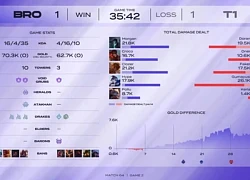
Chỉ một cấm chọn, T1 hé lộ căn nguyên cho điểm yếu của Gumayusi
Có thể bạn quan tâm

Xử lý tình trạng thanh, thiếu niên sử dụng hung khí để giải quyết mâu thuẫn ở Hậu Giang
Pháp luật
10:19:05 18/05/2025
1 triệu người "nín thở" nghe Lê Dương Bảo Lâm livestream nói đúng câu này giữa thông tin đã ly thân
Sao việt
10:09:35 18/05/2025
3 điểm đến của Việt Nam lọt vào 'mắt xanh' của du khách Singapore hè này
Du lịch
10:07:38 18/05/2025
Cách bố trí nội thất phòng khách có diện tích hẹp thêm thông thoáng, rộng rãi
Sáng tạo
09:49:42 18/05/2025
Thanh niên 20 tuổi bỏ lại xe máy, gieo mình xuống sông Vàm Cỏ Đông
Tin nổi bật
09:22:15 18/05/2025
Thảm đỏ Cannes ngày 5: Châu Dã đọ sắc "chị đại" Chompoo Araya, nữ diễn viên Trung Quốc bị tóm khoảnh khắc đáng xấu hổ
Sao âu mỹ
09:06:04 18/05/2025
Bị điều tra khẩn khi đang nô nức dự Cannes 2025, sao nữ hạng A Cbiz hiện ra sao?
Sao châu á
08:41:58 18/05/2025
Mỹ nhân đẹp chấn động thế gian náo loạn thảm đỏ Cannes, bước xuống cầu thang cũng đẹp như cổ tích thần tiên
Hậu trường phim
08:27:37 18/05/2025
6 cách bảo vệ làn da khi ở trong phòng điều hòa
Làm đẹp
08:06:16 18/05/2025
3 không khi dùng mật ong
Sức khỏe
08:00:07 18/05/2025
 Top 12 game thế giới mở đáng chơi nhất 5 năm trở lại đây (Phần 1)
Top 12 game thế giới mở đáng chơi nhất 5 năm trở lại đây (Phần 1)
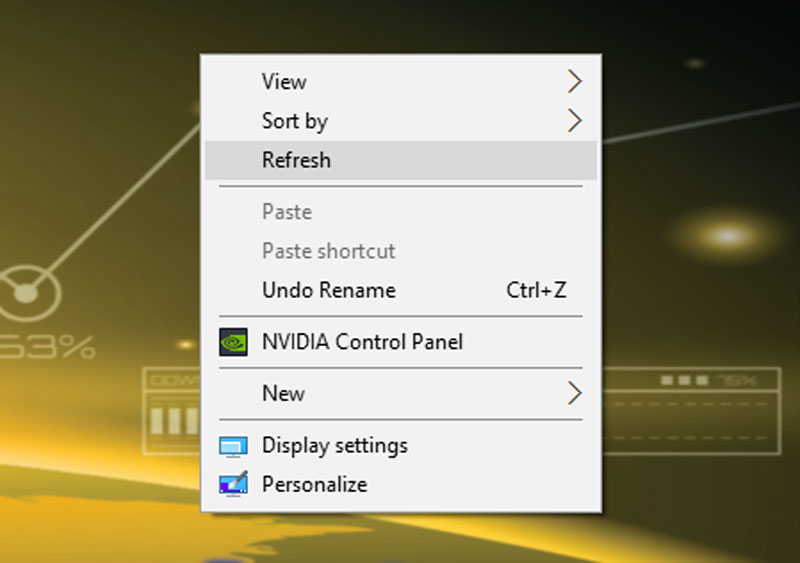

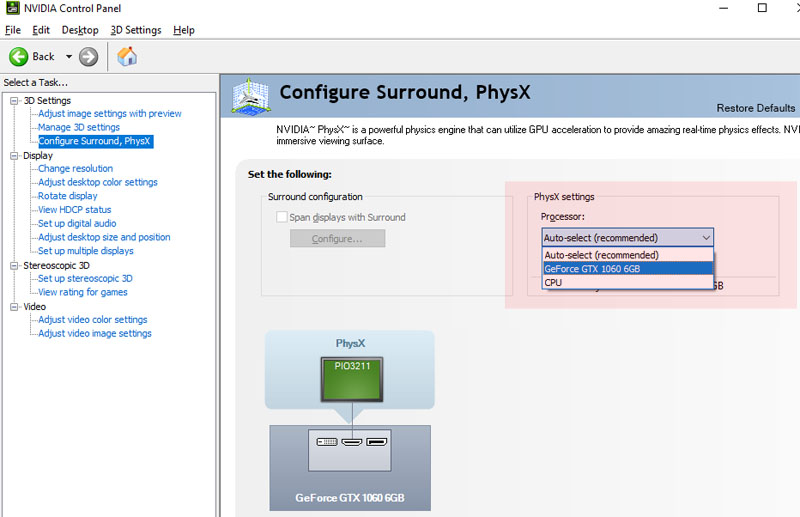

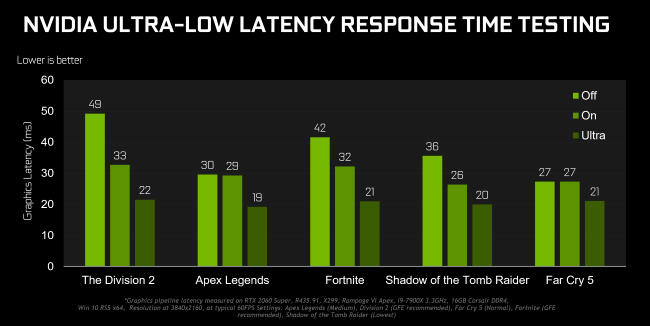





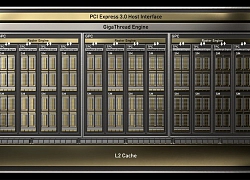 Nvidia sắp có card đồ họa mới GeForce GTX 1660 SUPER vô địch phân khúc 6 - 7 triệu đồng?
Nvidia sắp có card đồ họa mới GeForce GTX 1660 SUPER vô địch phân khúc 6 - 7 triệu đồng?![[IFA 2019]: LG trình diễn màn hình UltraGear 1ms mới](https://t.vietgiaitri.com/2019/09/1/doc-la-cay-chuoi-tro-buong-nhu-hoa-sen-fcc-250x180.jpg) [IFA 2019]: LG trình diễn màn hình UltraGear 1ms mới
[IFA 2019]: LG trình diễn màn hình UltraGear 1ms mới Nvidia sắp ra mắt card đồ họa mới GTX 1650 Ti, sẽ là hàng hot phân khúc tầm trung
Nvidia sắp ra mắt card đồ họa mới GTX 1650 Ti, sẽ là hàng hot phân khúc tầm trung Card đồ họa của AMD bán đắt như tôm tươi, lần đầu vượt mặt Nvidia trong vòng 5 năm qua
Card đồ họa của AMD bán đắt như tôm tươi, lần đầu vượt mặt Nvidia trong vòng 5 năm qua Kẻ thứ 3 vừa chen chân vào cuộc đấu NVIDIA - AMD: GPU từ Trung Quốc có hiệu năng ngang ngửa GTX 1080
Kẻ thứ 3 vừa chen chân vào cuộc đấu NVIDIA - AMD: GPU từ Trung Quốc có hiệu năng ngang ngửa GTX 1080 NVIDIA đang rục rịch một GPU TU102 nữa, khả năng cao sẽ là GeForce RTX 2080 Ti SUPER
NVIDIA đang rục rịch một GPU TU102 nữa, khả năng cao sẽ là GeForce RTX 2080 Ti SUPER AMD sắp tung ra card đồ họa 'thiên địch' siêu cường của RTX, Nvidia nên lo lắng đi là vừa
AMD sắp tung ra card đồ họa 'thiên địch' siêu cường của RTX, Nvidia nên lo lắng đi là vừa
 Tổng quan về bộ 3 RTX SUPER của Nvidia đã lộ diện: VGA mạnh hơn, giá không đổi
Tổng quan về bộ 3 RTX SUPER của Nvidia đã lộ diện: VGA mạnh hơn, giá không đổi Đánh giá Nvidia GeForce RTX 2070 SUPER: Quái vật chiến game giá khá mềm được 'rút gọn' từ RTX 2080
Đánh giá Nvidia GeForce RTX 2070 SUPER: Quái vật chiến game giá khá mềm được 'rút gọn' từ RTX 2080 Đố bạn biết, đâu là card đồ họa phổ biến nhất trên Steam ?
Đố bạn biết, đâu là card đồ họa phổ biến nhất trên Steam ? Nhiều game thủ còn chưa có tiền mua RTX 2080, Nvidia đã rục rịch tung VGA dòng Ampere mới mạnh khủng khiếp
Nhiều game thủ còn chưa có tiền mua RTX 2080, Nvidia đã rục rịch tung VGA dòng Ampere mới mạnh khủng khiếp Tuyệt phẩm game JRPG "gây nghiện" nhất 2025 đang được "nhắm" làm anime
Tuyệt phẩm game JRPG "gây nghiện" nhất 2025 đang được "nhắm" làm anime Chờ GTA 6 quá lâu, game thủ tạo luôn một bản Mod mới, nâng cấp đồ họa GTA 5 đẹp hơn cả bản gốc
Chờ GTA 6 quá lâu, game thủ tạo luôn một bản Mod mới, nâng cấp đồ họa GTA 5 đẹp hơn cả bản gốc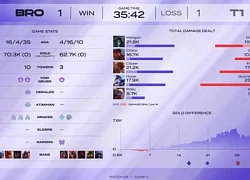 Dàn KOL đình đám LMHT đồng loạt lên tiếng bảo vệ Gumayusi
Dàn KOL đình đám LMHT đồng loạt lên tiếng bảo vệ Gumayusi Nhân vật 4 sao bá đạo nhất Genshin Impact, sở hữu Bug game chí mạng giúp solo Boss mà không cần phải giao tranh?
Nhân vật 4 sao bá đạo nhất Genshin Impact, sở hữu Bug game chí mạng giúp solo Boss mà không cần phải giao tranh? Bom tấn của năm 2025 bất ngờ mở thêm nội dung mới, giá rẻ gây sốc cho game thủ
Bom tấn của năm 2025 bất ngờ mở thêm nội dung mới, giá rẻ gây sốc cho game thủ Tin vui lớn cho game thủ, nhận miễn phí bom tấn đình đám ngay hôm nay, tổng giá trị lên tới tiền triệu
Tin vui lớn cho game thủ, nhận miễn phí bom tấn đình đám ngay hôm nay, tổng giá trị lên tới tiền triệu Bản làm lại của Half-Life bất ngờ giảm giá kịch sàn, game thủ mất chưa tới 30k để sở hữu
Bản làm lại của Half-Life bất ngờ giảm giá kịch sàn, game thủ mất chưa tới 30k để sở hữu "Mua chuộc" game thủ để nhận đánh giá 5 sao, game di động này nhận bão chỉ trích
"Mua chuộc" game thủ để nhận đánh giá 5 sao, game di động này nhận bão chỉ trích Người cha lao xuống giếng sâu 35 mét cứu con gái
Người cha lao xuống giếng sâu 35 mét cứu con gái Đề nghị truy tố Tổng Biên tập Tạp chí Môi trường và Đô thị Việt Nam cùng 41 bị can
Đề nghị truy tố Tổng Biên tập Tạp chí Môi trường và Đô thị Việt Nam cùng 41 bị can Hoàng hậu "vạn người mê" của Bhutan hiện tại ra sao ở tuổi 35?
Hoàng hậu "vạn người mê" của Bhutan hiện tại ra sao ở tuổi 35? Chồng là doanh nhân, vợ là diễn viên "siêu bận", nhưng shark Bình - Phương Oanh luôn giữ thói quen này khi nuôi con
Chồng là doanh nhân, vợ là diễn viên "siêu bận", nhưng shark Bình - Phương Oanh luôn giữ thói quen này khi nuôi con
 Nhìn Tôn Lệ 42 tuổi và Hồ Hạnh Nhi 45 tuổi: Sự thật đằng sau "khoảng cách" của năm tháng
Nhìn Tôn Lệ 42 tuổi và Hồ Hạnh Nhi 45 tuổi: Sự thật đằng sau "khoảng cách" của năm tháng Lấy chồng giàu được một tháng, chị gái đã khóc tức tưởi đòi ly hôn vì chuyện nghịch lý vô cùng
Lấy chồng giàu được một tháng, chị gái đã khóc tức tưởi đòi ly hôn vì chuyện nghịch lý vô cùng 10 phim ngôn tình Trung Quốc hay nhất thập kỷ: Hạng 1 ngược tâm đến tận cùng, ai xem cũng phải khóc
10 phim ngôn tình Trung Quốc hay nhất thập kỷ: Hạng 1 ngược tâm đến tận cùng, ai xem cũng phải khóc Vụ vợ bị chồng 'xử' tại chỗ làm ở Hải Dương: hé lộ động cơ gây án sốc
Vụ vợ bị chồng 'xử' tại chỗ làm ở Hải Dương: hé lộ động cơ gây án sốc Hiệu trưởng trường mẫu giáo lấy trộm đồ: Cho thôi chức và ra khỏi đảng
Hiệu trưởng trường mẫu giáo lấy trộm đồ: Cho thôi chức và ra khỏi đảng
 Máy đo nồng độ cồn mới của CSGT Hà Nội có thể ghi nhận hình ảnh người thổi
Máy đo nồng độ cồn mới của CSGT Hà Nội có thể ghi nhận hình ảnh người thổi Tài xế bị cha nữ sinh 'xử' ở Vĩnh Long: sống nửa đời còn lại như thực vật?
Tài xế bị cha nữ sinh 'xử' ở Vĩnh Long: sống nửa đời còn lại như thực vật? Người phụ nữ chết ngay tại ngân hàng vì ốm nặng cũng phải ra tận nơi rút tiền
Người phụ nữ chết ngay tại ngân hàng vì ốm nặng cũng phải ra tận nơi rút tiền Căng: Điều tra khẩn Trần Kiều Ân và hơn 20 sao hạng A Trung Quốc, "công chúa Cello" bị liệt vào tội đặc biệt
Căng: Điều tra khẩn Trần Kiều Ân và hơn 20 sao hạng A Trung Quốc, "công chúa Cello" bị liệt vào tội đặc biệt Chủ tịch Công ty dược Sơn Lâm hối lộ hơn 71 tỷ đồng để trót lọt đưa thuốc vào bệnh viện
Chủ tịch Công ty dược Sơn Lâm hối lộ hơn 71 tỷ đồng để trót lọt đưa thuốc vào bệnh viện Tài xế cán chết nữ sinh 14 tuổi: Liệt nửa người, còn vỏ đạn li ti trong não
Tài xế cán chết nữ sinh 14 tuổi: Liệt nửa người, còn vỏ đạn li ti trong não Khởi tố 4 bác sĩ, 1 công an vụ chi hàng trăm triệu "chạy" chứng chỉ nghề y
Khởi tố 4 bác sĩ, 1 công an vụ chi hàng trăm triệu "chạy" chứng chỉ nghề y